1. Busca "Galería"
Desliza el dedo hacia arriba por la pantalla.
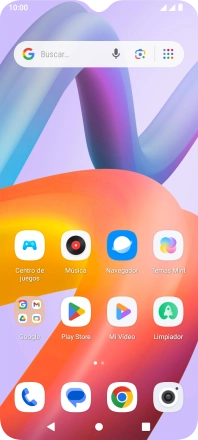
Pulsa Galería y desplázate a la carpeta deseada.
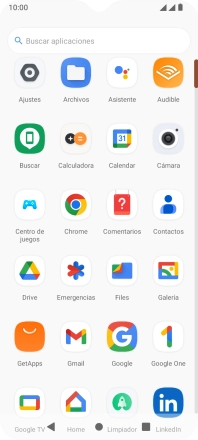
2. Selecciona fotografías o vídeos
Mantén pulsados la fotografía o el vídeo deseados durante unos instantes.
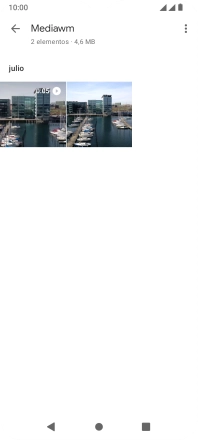
Pulsa el icono de menú.
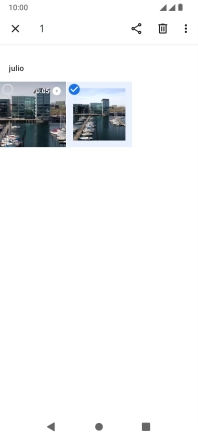
Pulsa Seleccionar todo.
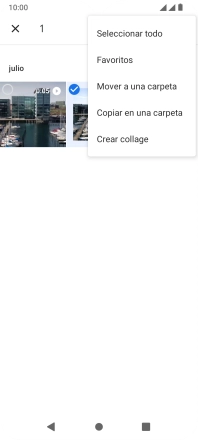
Pulsa el icono de compartir.

Pulsa Más.
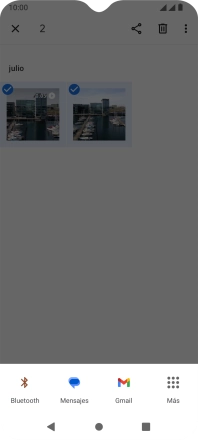
Pulsa Drive.
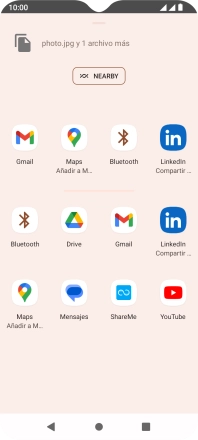
3. Selecciona la ubicación
Pulsa en el campo bajo "Ubicación" y desplázate a la carpeta deseada.
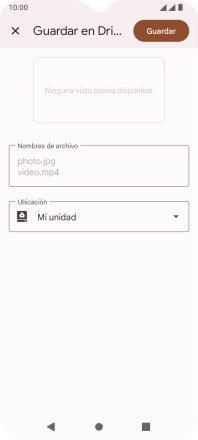
Si deseas crear una nueva carpeta, pulsa el icono de nueva carpeta y sigue las indicaciones de la pantalla para crearla.

Pulsa Seleccionar.

4. Haz una copia de seguridad de las fotografías y los vídeos
Pulsa Guardar.
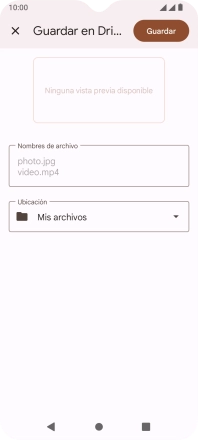
5. Regresa a la pantalla de inicio
Pulsa la tecla de inicio para terminar y regresar a la pantalla de inicio.
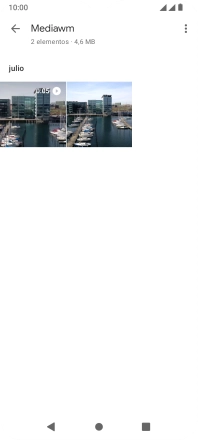
¿Te ha resultado útil esta información?
✓¡Gracias por tu valoración!
✓Puedes expresar tu queja a través del asistente virtual.
Hablar con TOBi


































